| Whatsapp Group |
| Whatsapp Channel |
| Telegram channel |
How to Block any Website in Computer Without any Software ? – दोस्तों अगर आप अपने कंप्यूटर में किसी भी वेबसाइट को ब्लॉक करना चाहते है, या फिर आप नहीं चाहते है की वो वेबसाइट आपके कंप्यूटर में एक्सेस हो, तो फिर उन वेबसाइट को आप अपने कंप्यूटर में ब्लॉक कर सकते है। कभी ऐसा भी होता है की किसी वेबसाइट को विजिट करने से हमारे कंप्यूटर में या सिस्टम में वायरस आ जाते है। उन हार्मफुल वेबसाइट how to block a website को भी ब्लॉक कर सकते है
(how to block websites on computer) और आप अपने कंप्यूटर को secure कर सकते है। कभी कभी ऐसा भी होता है की कुछ वेबसाइट में illeagel कंटेंट होते है या अनवांटेड अनचाहे कंटेंट होते है जो की आप नहीं चाहते की आपके कंप्यूटर में वह एक्सेस हो या कोई भी उसे एक्सेस कर पाए तो आप उसे अपने कंप्यूटर में ब्लॉक कर सकते है जिससे वह वेबसाइट आपके कंप्यूटर में एक्सेस ही नहीं होगा,अर्थात खुलेगा ही नहीं। इस आर्टिकल में हम आपको इसके बारे में विस्तृत जानकारी देंगे। तो चलिए शुरुआत करते है।
अपने कंप्यूटर में किसी भी वेबसाइट को कैसे ब्लॉक करें?
दोस्तों किसी भी वेबसाइट को ब्लॉक करने के लिए सबसे पहले आपको सर्च मेनू पर जाकर नोटपैड ओपन करना अर्थात खोलना होगा। नोटपैड ओपन होने के बाद उसपे राइट क्लिक करके Run as Administrator करना होगा।
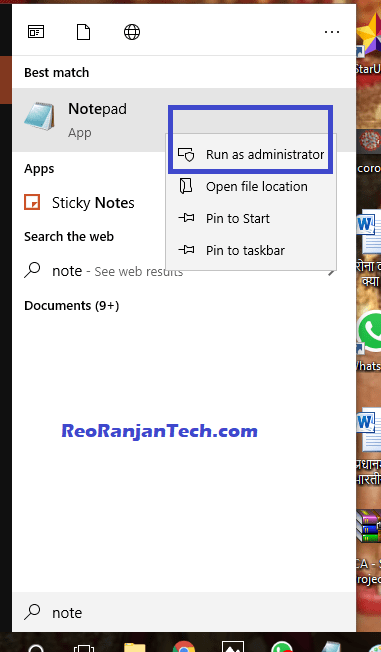
Run as Administrator करने के बाद ब्लेंक मतलब की खली नोटपैड ओपन हो जाएगा अर्थात खुल जाएगा।
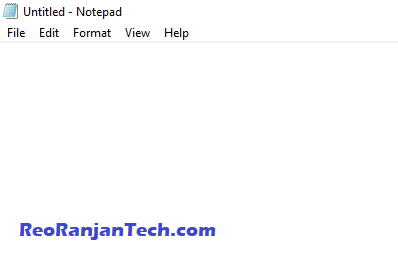
नोटपैड ओपन होने के बाद आपको फाइल मेनू पर जाना है उसके बाद आपको C Drive पर जाके क्लिक करना है।
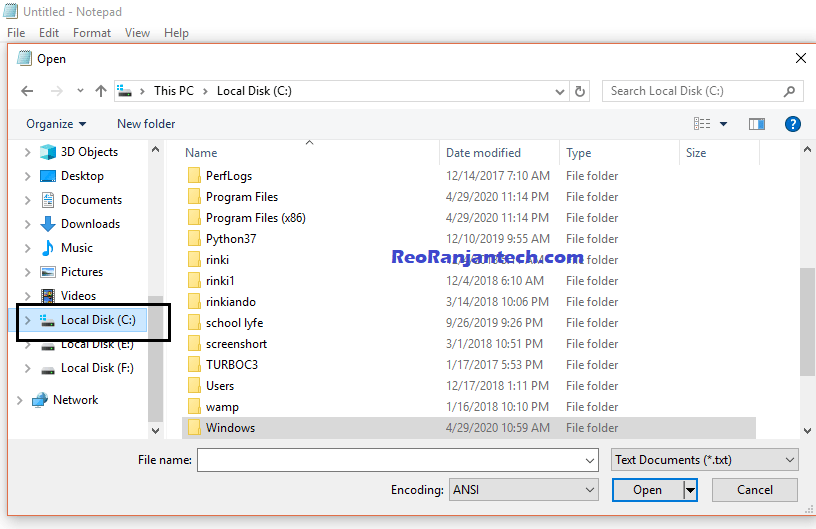
C ड्राइव में जाके आपको windows पर क्लिक करना है उसके बाद आपको निचे दिए गए चित्र जैसा कुछ खुलेगा।
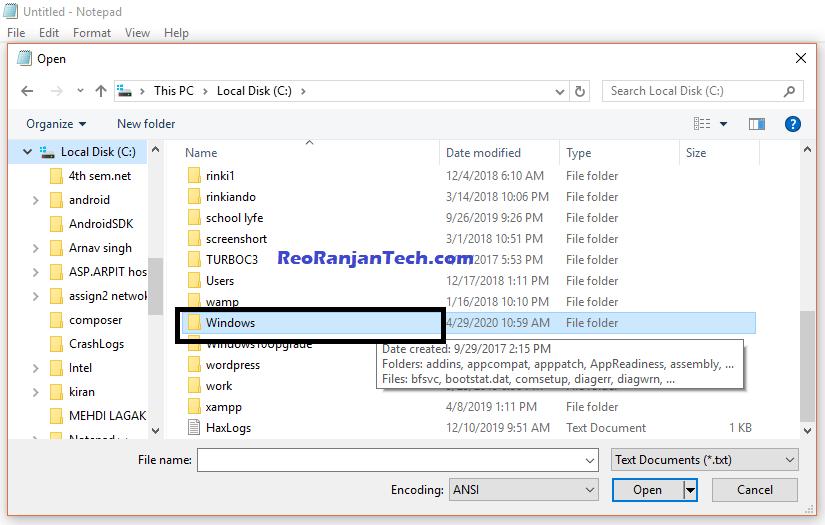
उसमे आपको system32 फोल्डर ओपन करना है।
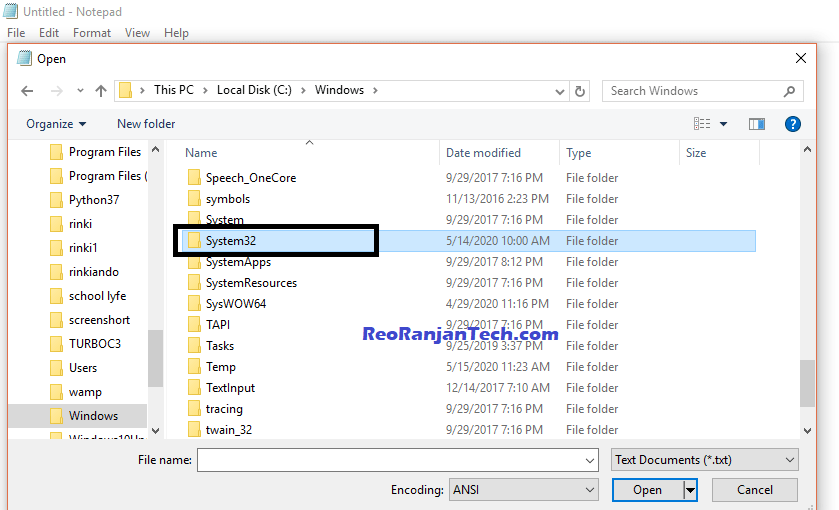
system32 फोल्डर ओपन करने के बाद आपको drivers ओपन करना है।
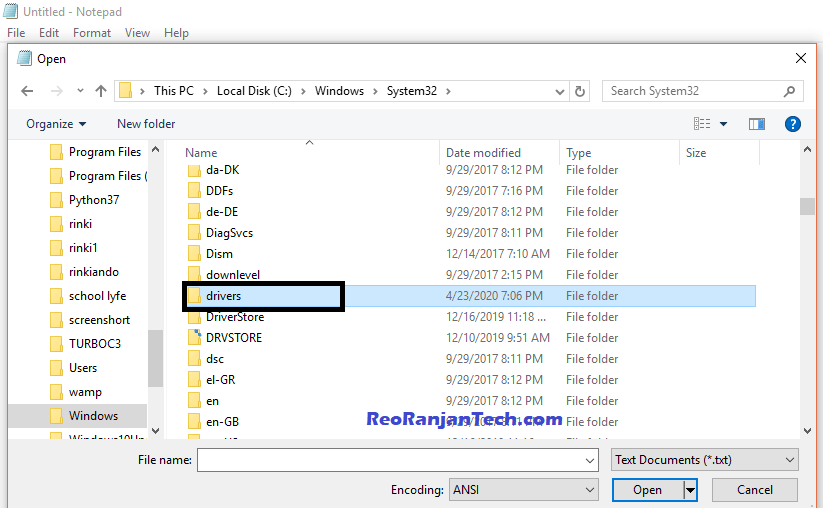
इसके बाद आपको driver फोल्डर के अंडर etc नाम का फोल्डर दिखेगा। अब आपको etc फोल्डर ओपन करना है।
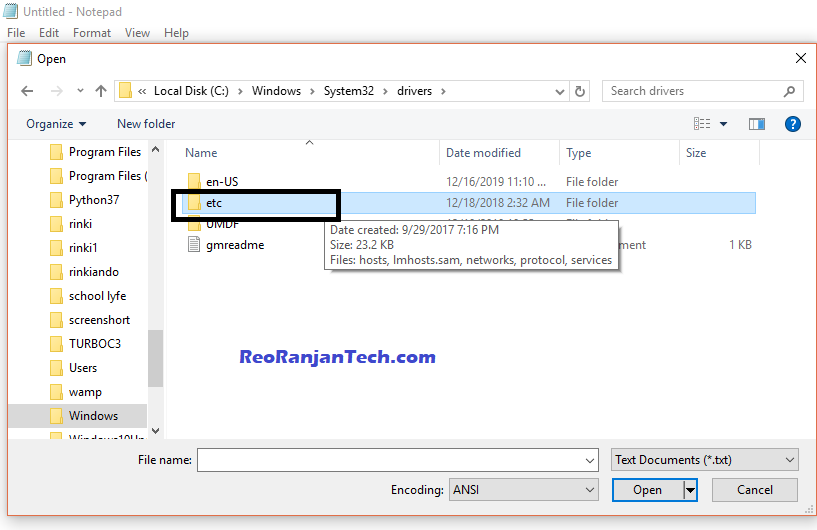
इस फोल्डर में आपको ब्लेंक अर्थात कुछ नहीं दिखेगा।अब आपको चित्र में दर्शाये अनुसार नीचे जाकर text documents की जगह all files करिये।
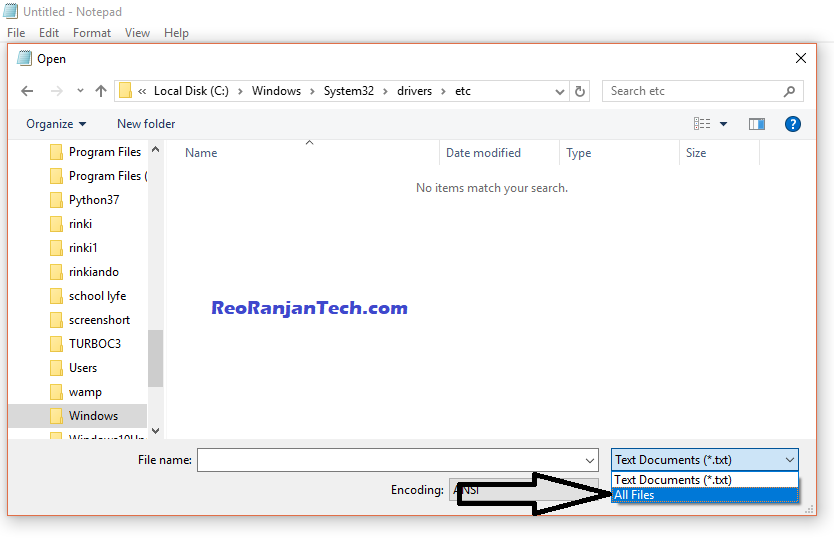
अब आपको कुछ फाइल्स दिखेंगे।उसमे आपको hosts file पर क्लिक करना है। होस्ट फाइल ओपन हो जाएगा जो नीचे दिए गए चित्र अनुसार दिखेगा।
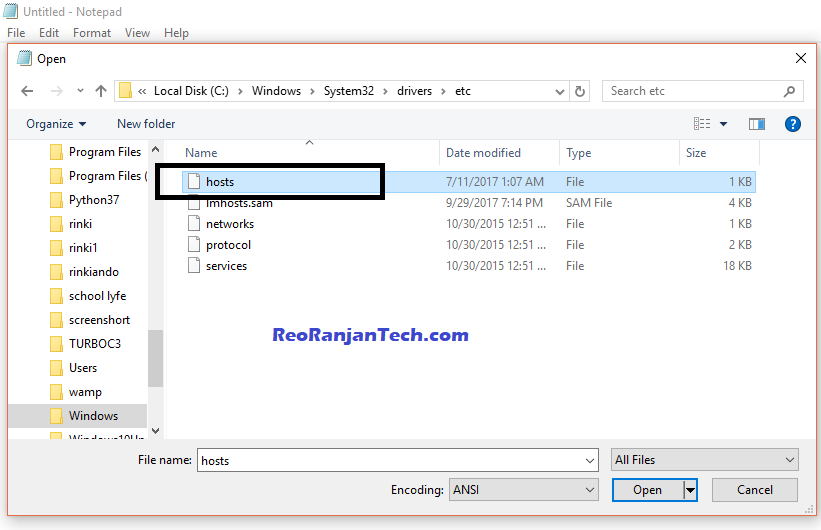
अब आपको किसी भी वेबसाइट को ब्लॉक करने के लिए आपको चित्र में हाईलाइट किये गए नंबर को कॉपी करके निचे पेस्ट करना है। उसके बाद स्पेस देकर आपको उस वेबसाइट का url टाइप करना है जिस वेबसाइट को आप ब्लॉक करना चाहते है।उदहारण के लिए अगर हम फेसबुक को ब्लॉक करना चाहते है तो 127.0.0.1 के बाद स्पेस देके आप फेसबुक का url (www .facebook .com) टाइप करना होगा।
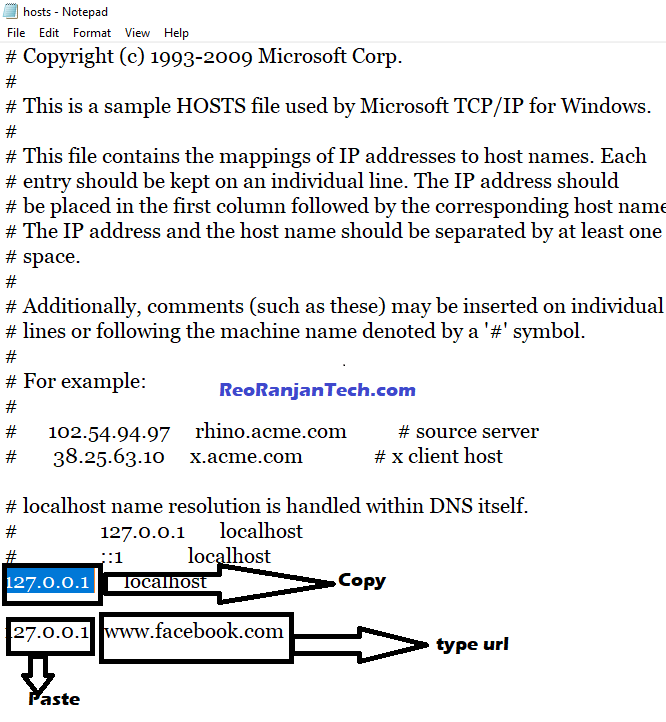
इसे सेव करने से पहले browser में देखिये की आपका वेबसाइट एक्सेस हो रहा है की नहीं। ब्राउज़र में अभी आपका वेबसाइट एक्सेस होगा क्योकि आपने नोटपैड में url का जो एडिशन किया है उसे सेव नहीं किया।
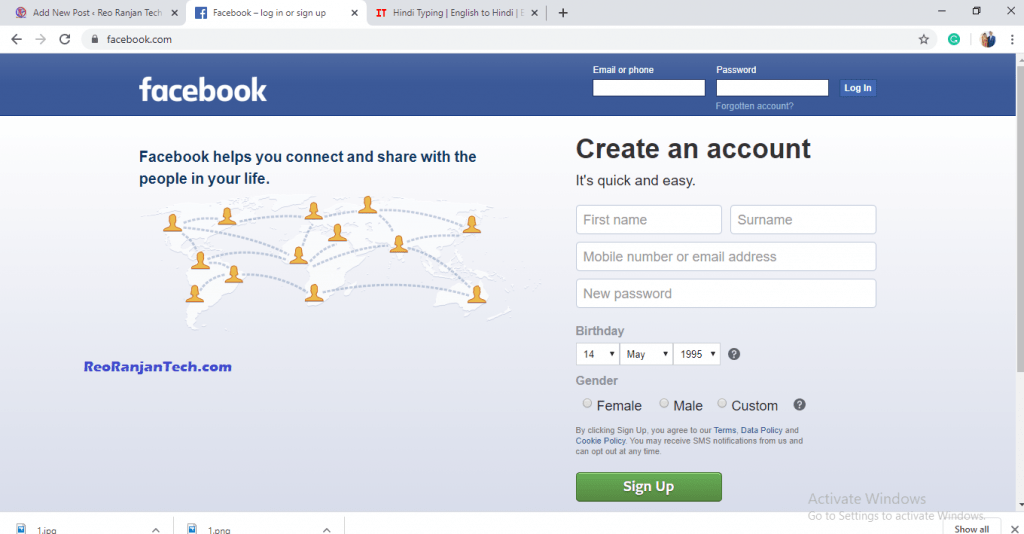
नोटपैड में सेव करने के बाद वापस browser को दोबारा ओपन करिये और अपने जो वेबसाइट ब्लॉक किया है उसका url टाइप कीजिये,और देखिये की आपने जिस वेबसाइट को ब्लॉक किया है वो एक्सेस हो रहा है क्या ?
अब आपको चित्र में दिए अनुसार कुछ ऐसा मैसेज दिखेगा जिसमे यह मैसेज दिखेगे कीthis site can’t be reach जिसका मतलब यह होगा की आपका ब्राउज़र ब्लॉक हो चूका है। अब यह वेबसाइट एक्सेस नहीं होगा क्योकि आपने इस वेबसाइट को फ़िरेवारे के द्वारा ब्लॉक करके रखा है। इसी प्रक्रिया के द्वारा आप दूसरी वेब्सीटेस को भी ब्लॉक कर सकते है।
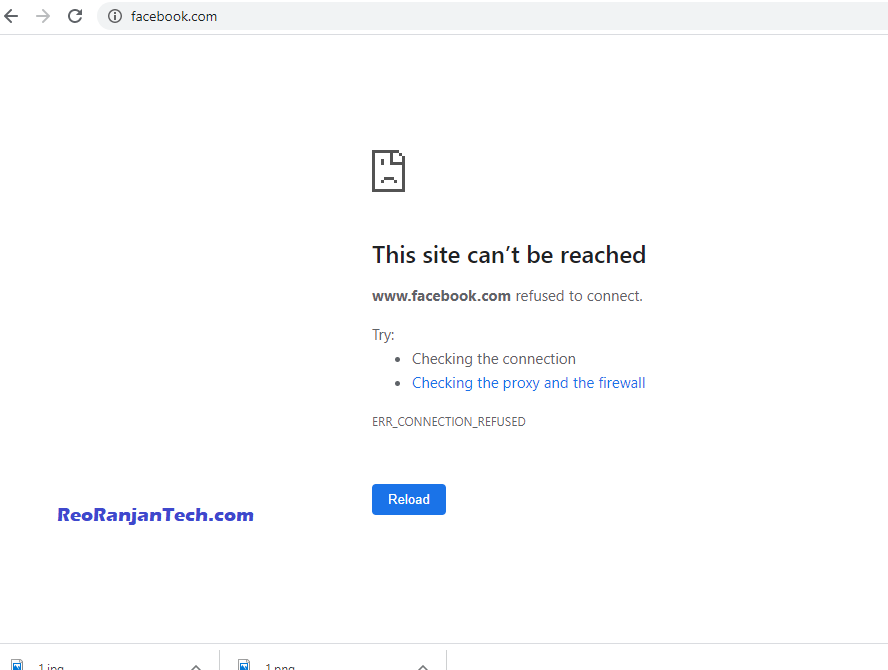
अगर आप चाहते है की आपने जिस फाइल को ब्लॉक किया है उसे दोबारा एक्सेस करें, तो आप बस उस नोटपैड फाइल में जाइये और जिस वेबसाइट को आपको अनब्लॉक करना है उसे आप वहां से डिलीट कर दीजिये और फाइल को सेव कर दीजिये। अब आप वापस ब्राउज़र में जाइये और अनब्लॉक किये हुए वेबसाइट का यूआरएल टाइप कीजिये
अब आप देखेंगे की आपकी वेबसाइट एक्सेस हो रही है। इस तरह आप अपने वेबसाइट को ब्लॉक क्र अपने कंप्यूटर को वायरस से बचा सकते है। और इसी तरह आप नोटपैड में जाकर उस वेबसाइट के यूआरएल को डिलीट कर उस वेबसाइट को दोबारा एक्सेस कर सकते है।
बिना सॉफ्टवेयर के कंप्यूटर में किसी वेबसाइट को कैसे ब्लॉक करें? how to block websites on computer


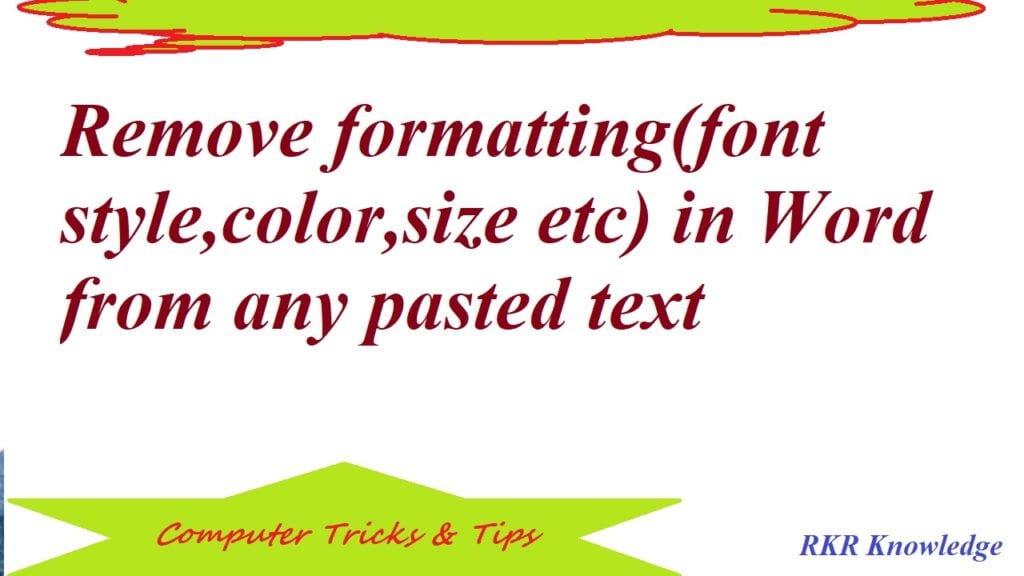
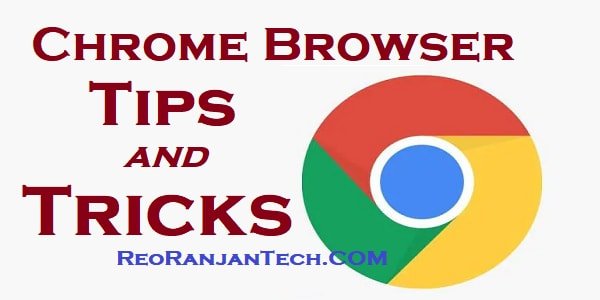
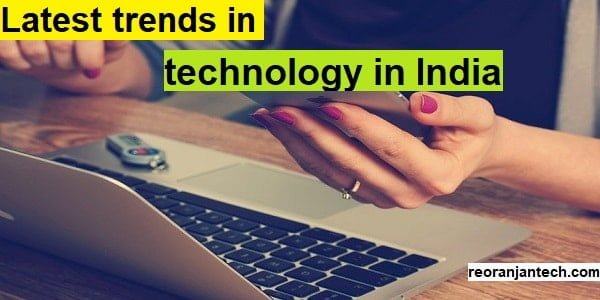

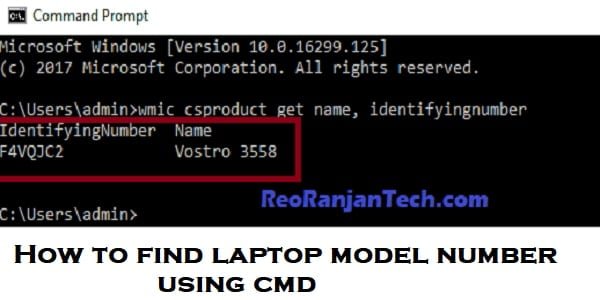
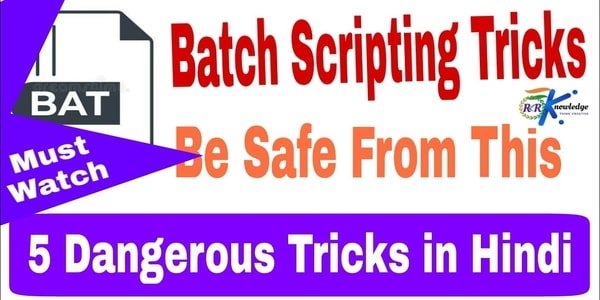
I am genuinely grateful to the holder off this web site who has shared this
impressive paragraph at here.